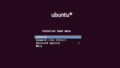さくらインターネットのVPS(Virtual Private Server)サービスに申し込んで、自分専用の仮想サーバーを手に入れるため、以下のリンクから「さくらのVPS」のホームページを見に行きましょう。
「さくらのVPS」のホームページはこちらから!!先ずはプランを選択してVPSを申し込みましょう
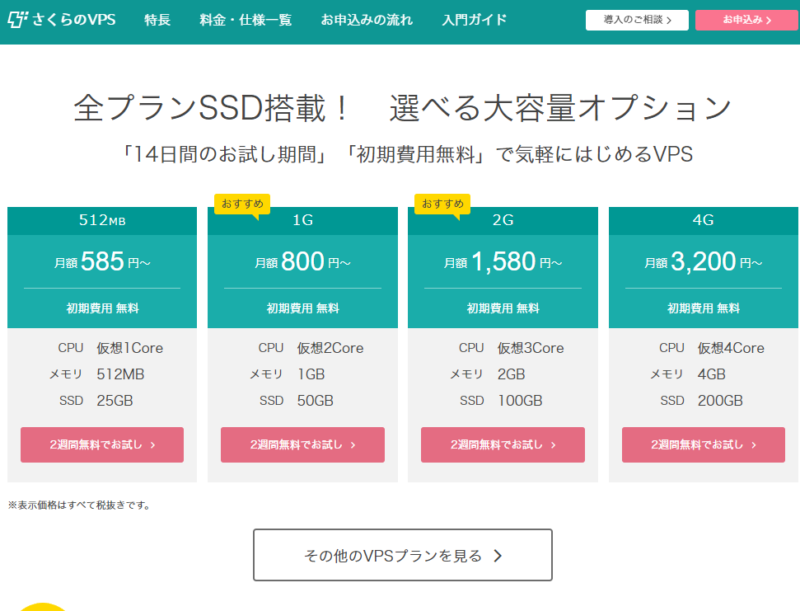
さくらのVPSのホームページに行くと、VPSのプランが並んだ画面が表示されます。これ以外にも更に上位のプランやWindows Serverを使えるプランもありますが、初めてVPSを使う場合は1GBのプランから始めるのが良いと思います。私の場合は、ブログ以外にもマインクラフト(Minecraft)のサーバーを立てることにチャレンジしたいという思いがあり、メモリに余裕のある2GBのプランからスタートしました。
「2週間無料でお試し」をクリックすると「さくらのVPS プラン選択」の画面が表示されるので、ここで申し込む内容を選びます。1) 先ずはサーバの設置場所ですが、さくらのVPSは石狩・大阪・東京から選択可能で、設置場所によって料金が若干異なり、石狩が一番安くて、東京が一番高くなります。2) 次に改めてプランを選択します。CPUのコア数、メモリ容量、SSD容量、月額・年額の料金が表示されていますので、ご自身が申し込みたいプランをここで選択します。3) 次にSSDの容量追加オプションを申し込むかどうかを選びます。VPSを使い始めた後でも容量追加オプションを申し込むことはできます。4) 最後に申し込みたいサーバの台数を選んで「カートに入れる」をクリックします。
その後、既にさくらインターネットの会員IDがある人は会員ログイン画面に進み、会員IDが無い人は新たに会員登録をすることになります。会員情報やクレジットカードなどの支払いに関する情報を入力して注文すればVPSの申し込みが完了し、登録したメールアドレス宛に「仮登録完了」のメールが届きます。仮登録完了のメールには、サーバを使う上で重要なIPアドレスや、管理者権限のあるユーザー名、初期パスワード、Web上でVPSを操作するのに必要なコントロールパネルのURLなどが届きます。
VPSを使ってみましょう
さくらのVPSのコントロールパネルにログインしてからの使い方については、さくらのVPSの「サーバの初期設定ガイド」をご覧になって始められると良いと思います。初回に起動した際にインストールされるOSは、CentOS7になっているかと思います。
このままガイドに従って初期設定を行い、サーバを使い始めるのも良いと思いますし、CentOSは使っている方も多くて、特に日本語で説明されているWebサイトもたくさんあるので、日本で人気のOSなんだろうと思います。Linux系のOSについて説明されているサイトでは「初心者の方におすすめします」「先ずはCentOSから試してみることをおすすめします」と書かれていることが多く、やはり日本語で解説されているものが多いんだろうと思います。
ただ、これは全くの個人的な好みの話ですが、せっかく自分専用のサーバを手に入れたのですから、OSの選定・インストールから始めてみたいものです。
さくらのVPSでは、簡単にインストールできる「標準OS」としてもCentOSだけで6~8までのバージョンを選ぶことが可能で、他にもUbuntu 16と18、Wordpress用に最適化されたKUSANAGI(但しKUSANAGIは4GB以上のメモリが推奨されています)から選ぶことができます。また、インストール作業を自身で操作しながら行う必要がありますが、「カスタムOSインストール」ではより多くのOSから選択が可能となっていますし、「ISOイメージインストール」では更に選択肢が広がり、自分でOSインストール用のISOイメージを用意してアップロードしてからインストールすることもできます(標準OS → カスタムOS → ISOイメージの順にインストール時に自身で設定・作業しなくてはならないことが増えます)。
私自身は、ISOイメージインストールからUbuntu 20を選択してインストールしました。CentOSと比較すると日本語で解説されたサイトは少ないように思えますが、それでも日本語で多くの情報に接することができますし、Webサイトを構築しているサーバのOSとしては4割前後でトップシェアを持っており、2~3位のCentOSやDebianの2倍程度のシェアになっています。また、Ubuntu 20は2020年4月に公開されたばかりのUbuntuの最新版で2025年4月まで無料のアップグレードが提供されるようです。サーバOSも日進月歩で日々進化しているため、やはり最新のものを使いたいというのが私の個人的な意見です。
ちょっとダラダラと長い文章になってしまいましたが、次回から実際にUbuntu 20のインストールについて説明したいと思います。